
毎月の携帯電話の使用料が高くて困っていませんか?
そんな方におすすめなのが「格安SIM」。低価格なデータ通信・通話サービスです。
しかし、格安SIMに乗り換えた際に、今使っている「LINE」がそのまま使えるか分からず、格安SIMへの乗り換えを迷っているという方もいらっしゃるのではないでしょうか。
そこで、この記事では格安SIMでもLINEが使えるのか、格安SIMに乗り換えてLINEを使うポイントと注意点を紹介します。
格安SIMでもLINEは使える?

結論からお伝えすると、格安SIMでもLINEは使えます。
格安SIMに契約することで手に入るSIMは一般的に3種類あります。
・通話機能付きSIM
・データSIM(通話機能なし)
・SMS機能が付いたデータSIM(通話機能なし)
これらすべてのSIMで、LINEの利用が可能です。
ちなみに、各SIMの特徴、およびLINEを使う場合のポイントをまとめると以下のとおりです。
|
SIMの種類 |
特徴 |
LINE利用時のポイント |
|
通話機能付きSIM |
通話機能・SMS機能が付いたベーシックなSIM |
SMS認証が使える |
|
データSIM(通話機能なし) |
通話・SMSが使えないが、そのぶん料金が安い |
SMS機能がないため、Facebook認証が必要 |
|
SMS機能が付いたデータSIM |
データSIMにSMS機能が付いており、各種認証に利用できて便利 |
SMS認証が使える |
データSIM(通話機能なし)の場合、LINEを利用するためにFacebookアカウントを使った認証が必要になります。こちらについてはのちほど詳しくご紹介します。
また、すべてのSIMに共通して、格安SIMでLINEを使う際に注意しておくべきポイントがありますが、適切な対処法を知っていればそれほど問題にはなりません。
では、その注意点と対処法について、詳しくご紹介していきましょう。
格安SIMでLINEを使う場合のポイント
ここでは、「いままで使っていたスマホをそのまま使う場合」と「新しいスマホで格安SIMを使う場合」に分けて、これまで使っていたLINEアカウントを使い続けるために知っておくべきポイントをご紹介します。
いままで使っていたスマホをそのまま使う場合
いままで使っていたスマホに格安SIM会社のSIMカードを入れて使う場合、特別な設定は必要ありません。これまで使っていたLINEと同じアカウントが使えます。
しかし、初回のLINEの起動時のみSMSでの認証が必要となります。
ここではその認証方法をご紹介します。
まず、LINEを起動して番号認証を行います。
番号認証はSMS(ショートメッセージ)サービスが必要です。番号認証をタップして電話番号を入力すれば、SMSで認証コードが送られてきますので、送られてきた認証コードをLINEに入力することで、設定が完了します。
なお、データSIMの場合はSMS機能が備わっていないため、SMSが使えず、番号認証ができません。しかしその代わりに、Facebookアカウントでの認証が可能です。その方法については後半の「データSIMでLINEを使う場合の注意点」にてご説明します。
新しいスマホで格安SIMを使う場合
新しいスマホで格安SIMを使う場合は、LINEのアカウントの引継ぎが必要です。ここではLINEのアカウントの引継ぎ方法を紹介します。
引き継ぎできるデータは?
新しいスマホで格安SIMを使う場合に引き継ぐことのできるデータは下記の通りです。
・友達・グループリストの内容
・有料スタンプ・着せ替え・絵文字(引継ぎ後に再ダウンロードが必要です)
・LINEコイン残高
・LINEポイント・LINE Pay残高
・タイムラインの投稿
・ノート・アルバム
・LINEマンガ・LINEゲームなどの連動アプリ
・トーク履歴(別途テキストデータとしてバックアップが必要です)
・ステータスメッセージ・プロフィール画像・LINEで設定した名前など
・LINE Keepに保存したデータ
やっておくべき下準備
下準備として、自分のLINEアカウントの電話番号、パスワード、メールアドレスを確認しておきましょう。いずれもLINEの設定(歯車のアイコン)からアカウントの項目で情報の取得と変更ができます。
新しいスマホで格安SIMを使う場合、注意しなければならないのがメールアドレスです。
大手3大キャリアで契約すると発行されるキャリアメール(auなら@ezweb.ne.jp、NTTドコモなら@docomo.ne.jp、ソフトバンクなら@softbank.ne.jp等)は使えなくなるので、GmailやiCloudメールなどの格安SIMでも使えるメールアドレスに変更してLINEに登録しておきましょう。
新しいスマホにLINEのアカウントを引き継ぐ手順
ここでは新しいスマホにLINEのアカウントを引き継ぐ手順を紹介します。
手順1

今まで使っていた古いスマホでLINEを開き、「ホーム」タブ左上の歯車マークをタップして「設定」を開きます。
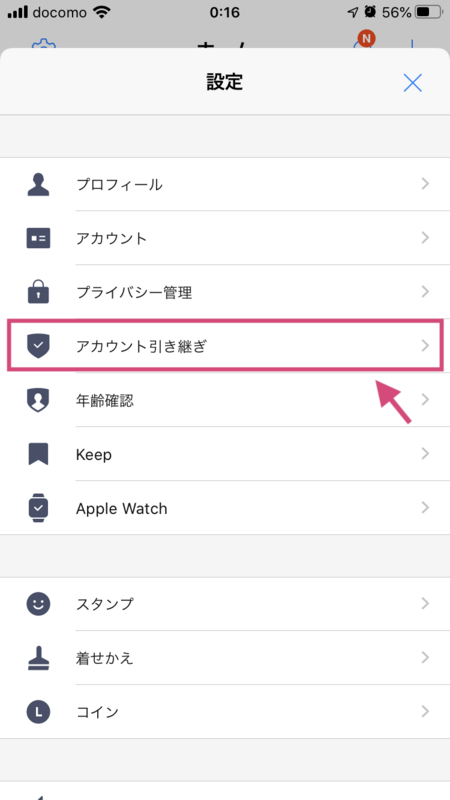
「アカウント引き継ぎ」を選び、
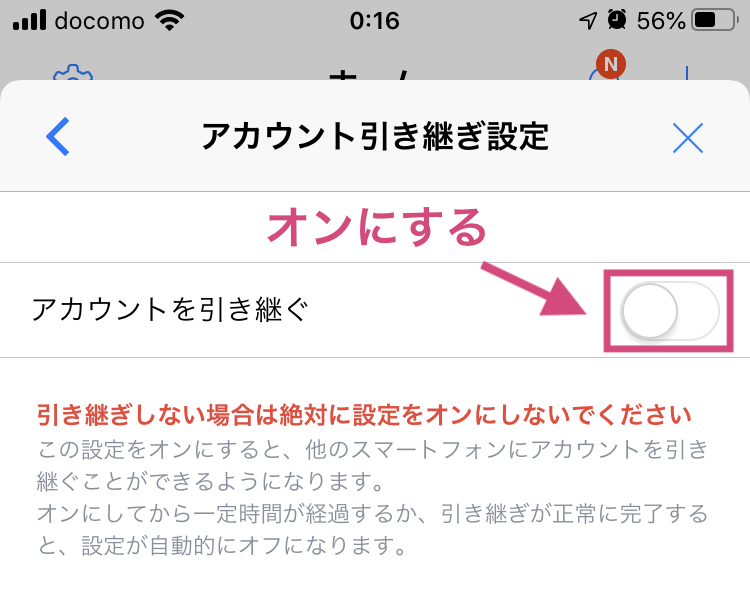
「アカウントを引き継ぐ」をONにします。
手順2
これから使う新しいスマホにLINEをインストールし、起動します。電話番号の入力を促されるため、新しいスマホの電話番号を入力します。
手順3
電話番号を入力すると、SMSが自分の電話番号宛に届きます。SMSには認証番号が書かれていますので、届いた認証番号をLINEに入力すると、アプリ内で引き継ぎが開始されます。アカウント名が画面に表示され、自分のアカウント名であることを確認できたら「はい、私のアカウントです」をタップします。
手順4
次に古いスマホで登録していたLINEのパスワードを入力してください。パスワードを忘れてしまった場合は事前に準備をしておいたメールアドレスを使用して問合せができます。
手順5
友達追加設定を確認して矢印をタップします。
手順6
年齢確認を今行うか、あとで行うかを選択する画面が出るので、「あとで」をタップします。
手順7
トーク履歴の復元を行うかどうかを選択します。
手順8
サービス向上のための情報利用に関するお願いの内容を確認し、同意するか同意しないを選択し、完了です。
格安SIMではID検索ができない

格安SIMでLINEを利用する際、多くの機能は乗り換え前と同じように使うことができますが、ごく一部、使用できない機能が存在します。
それが「ID検索機能」「電話番号検索機能」です。
LINEでID検索機能を使うには年齢確認が必要です。この年齢確認は、LINE株式会社と携帯電話会社が合同で行っており、協力していない格安SIM会社では年齢確認をすることができません。
年齢確認ができないため、格安SIMでは電話番号検索やID検索など、LINEの一部の機能が制限されてしまうのです。
格安SIMで友達登録するには?
ID検索ができないからといって、格安SIMのスマホではLINEの友達登録ができないわけではありません。LINEには電話番号検索やID検索の他にも友達登録の方法があります。
ここでは、格安SIMのスマホで、LINEの友達登録をするための方法を解説します。
自分のLINEのURLを発行する
自分のLINEのURLを発行し、友達になりたい相手にSMSかEmailで送ることで友達を追加できます。iOS版とAndroid版で操作が異なりますのでご注意ください。
・iOSの場合
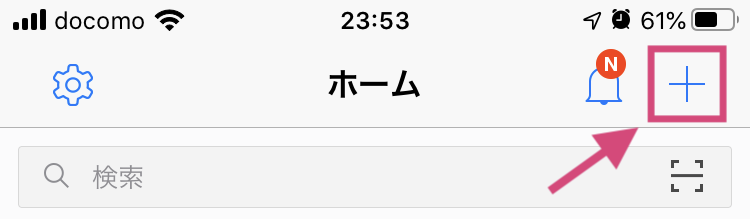
LINEの「ホーム」タブから画面右上の友達追加アイコンをタップし、

友達追加メニューの中からQRコードを選びます。
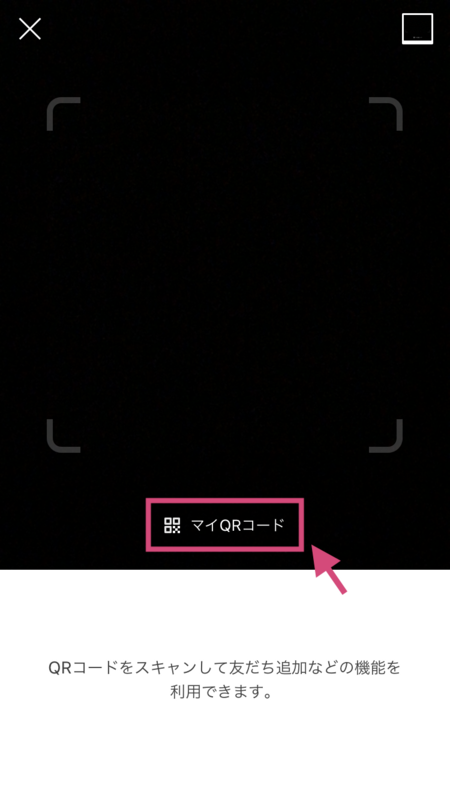
QRコードのスキャン画面が起動したら、画面中部のマイQRコードをタップし、

友達追加用のQRコード画像が表示されるので、真ん中の共有ボタンをタップしてください。
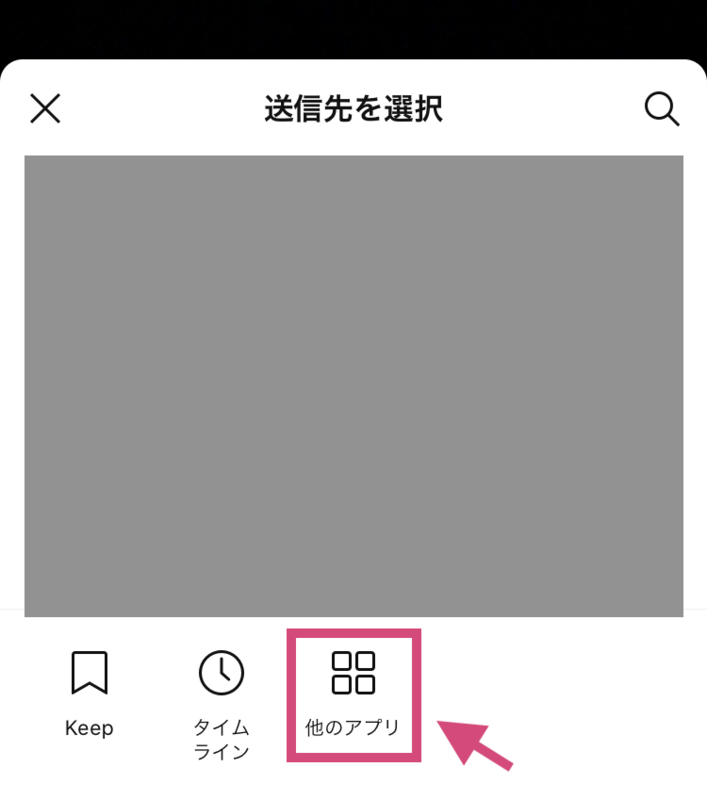
送信先の中から「他のアプリ」を選択、
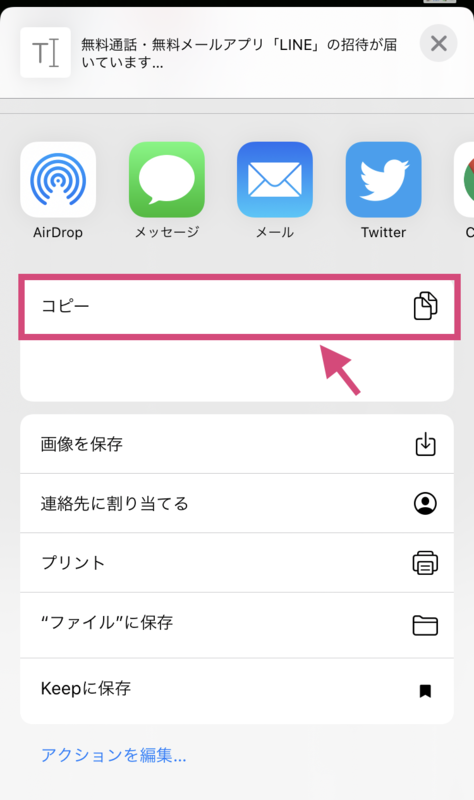
表示されたメニューの中から「コピー」をタップし、メモアプリなどにペーストするとQRコードの画像と一緒に友達追加用のURLが貼り付けされます。
このURLをEmailやSMSなど好きな方法で送り、受信した友達はURLをタップするだけで、友達登録が完了します。
・Androidの場合
Androidの場合は、URLをコピーして自由に貼り付けるということができず、自分のスマホの「連絡先」に入っている人に招待を送るという方法になります。そのため、LINEで友達になりたい人のEmailアドレスか電話番号をあらかじめ連絡先に入れておく必要があります。また、LINEがスマホから連絡先情報を同期できるようにプライバシー設定を変更しておきましょう。

LINEの「ホーム」タブから画面右上の友達追加アイコンをタップし、
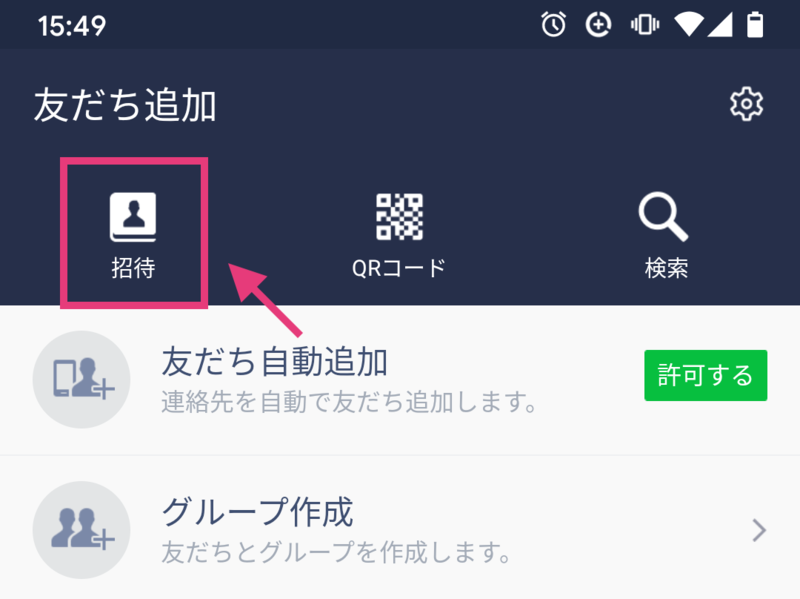
メニューの中から招待を選択します。

URLの送信方法を「Email」か「SMS」を選べるので好きな方を選択して、連絡先から友達になりたい相手を選べば友達追加用のURLを送信できます。
メッセージを受信した友達がメッセージ中のURLをタップすれば友達登録が完了します。
QRコードの利用
相手のQRコードを読み取らせてもらうか、相手に自分のQRコードを見せて読み取ってもらい、友達になる方法です。
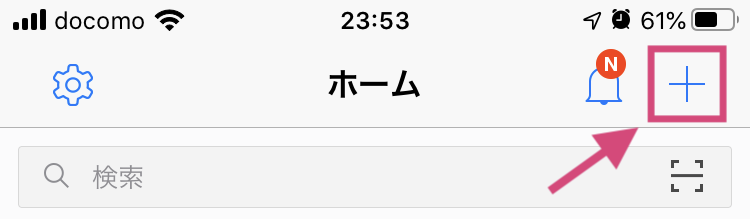
QRコードを利用するにはLINEの「ホーム」画面右上の「+」のアイコンを選択し、「友だち追加」を押して、「友達追加」画面を表示しましょう。

画面上部の「QRコード」を選択するとQRコードリーダーが起動します。
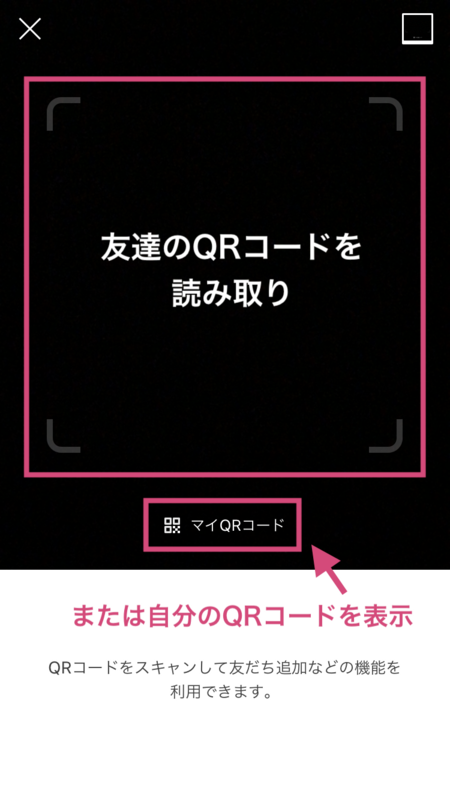
自分のQRコードはQRコードリーダー画面から画面中央部の「マイQRコード」をタップすると表示されます。
友達にQRコードリーダーで直接読み取ってもらってもいいですし、友達が遠方にいる場合は共有ボタンをタップしてSMSやEmailで自分のQRコードを送信して読み取ってもらってもいいでしょう。
PCのブラウザ版LINEを使う
パソコンのChromeブラウザで利用できるLINEを使用する方法もあります。Chromeの拡張機能を使用する方法です。この方法を使用することで、年齢認証の必要なく、LINEIDで友達検索と追加ができます。
ブラウザ版LINEを使うためには、ChromeブラウザでGoogleアカウントにログインし、Chromeウェブストアにアクセスして、LINE拡張機能をインストールします。
LINE - Chromeウェブストア
https://chrome.google.com/webstore/detail/line/ophjlpahpchlmihnnnihgmmeilfjmjjc?hl=ja
ブラウザ版LINEのログイン方法は2通りあり、パソコンの画面に表示されたQRコードをスマホで読み込んでログインする方法と、メールアドレスとパスワードを入力する方法があります。

Chrome版LINEを開いたら、友達追加アイコンをクリックし、

検索ボックスに友達のLINEIDを入力してEnterキーを押しましょう。
検索結果が出るので相手のアカウントが見つかったら選択し、追加ボタンをクリックすれば友達登録が完了します。
データSIMでLINEを使う場合の注意点

ここではデータSIMでLINEを使う場合の注意点を2つ説明します。
SMSを使った認証ができないため、他の手段で認証する必要がある
SMS機能のないデータSIMでは、SMSを使った認証ができないため、他の方での認証が必要です。
そこで、ここではFacebookを使った認証方法について紹介します。
なお、以前使っていたスマホをそのまま使う場合はLINEの初回起動時のみ「Facebookでログイン」を選択すればOKです。以下では新しいスマホにデータSIMを入れて移行する際の手順です。
まず機種変更前の古いスマホのLINEを最新バージョンにアップデートしておきます。


Facebookのアカウントを持っている人も持っていない人も、LINEのホームタブで「設定」→「アカウント」からFacebookの項目に進み、「連携する」をタップします。Facebookのログイン画面が開くので、アカウントを持っている人は電話番号もしくはメールアドレスとパスワードを入力し、ログインボタンをタップしてください。
Facebookのアカウントを持っていない人は「アカウントの作成」をタップして、画面の説明に従って、Facebookアカウントを作成しましょう。アカウントの作成が完了したら、LINEに戻り、「Facebook連携」ボタンから作成したFacebookアカウントにログインします。
連携が完了した古いスマホでアカウントの引き継ぎ設定をONにしておきましょう。次に、新しいスマホでLINEをインストールし、LINEへようこその画面で「はじめる」をタップし「Facebookでログイン」を選択します。
年齢認証は「あとで」を選択し、トーク履歴の復元をするか選択して引き継ぎは完了です。
データSIMでは「LINE OUT」が使えない
「LINE OUT」とは、LINEの無料通話とは異なり電話回線を使ったサービスで、友達以外とも連絡を取れるサービスです。ただし、警察や救急、消防などの緊急電話には使えません。
LINE OUTは有料でLINEの無料通話よりクリアな音声ですが、電話回線を使っているため、データSIMでLINE OUTは使えません。
なお、データSIMであってもLINEの無料通話はデータの通信制限に注意しさえすれば、問題なく使用できます。
「LIBMO」でLINEを快適に使おう!
今回は、格安SIMでLINEを使うためのポイントや注意点について解説しました。
特に、友達を追加する方法や、データSIMでLINEの認証を行う方法については、いざというときに焦ってしまわないように、あらかじめしっかりとチェックしておきましょう。
格安SIMではLINEのID検索が使えないなどの注意点もありますが、基本的には問題なくLINEが使えますので、ご安心ください!
格安SIMをご検討の方はぜひ「LIBMO」もチェックしてみてください。


